 |
今日はね、画像データを表示する方法を説明するわね。
貼り付ける方法は、ファイルからとクリップボードからがあります。
ラスターオプションにはスキャナーからの読み込みがあるけどね。
|
 |
うんうん。
|
 |
すごい簡単なやつやってみようね。
背景色を白にしてください。
|
 |
了解。
|
 |
右上の作図メニューのタイトル「作図」ってとこをクリックしてタイトルのとこが青くしてみて。
青くなったら、使ってるパソコンでも違うと思うけど、Alt+PrtScキーを入力して。
|
 |
ふむふむ。Altキーを押しながら、PrtScキーだね。押したよ。
|
 |
そしたら、「画像:クリップボードから貼り付け」を選択して、表示位置を指示してね。
|
 |
お、それらしいラバーバンドがでてきた。終点を決めればいいんだ。
でてきたでてきた。へえ、簡単だね。
じゃ、例えば、ホームページからのフリーの素材なんかを貼り付けることができるんだ。
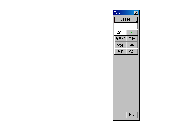
|
 |
そうよ。ホームページで表示されている画像の上で右クリックして、コピーを選んで、今の要領で貼り付けるのよ。
また読込可能ファイルは、bmp、JPEG、png、emfです。地図情報なんか扱うTIFFファイルはラスターオプションになっているからね。
画像を貼り付けることのよって、線の情報だけでなく、それに付随したイメージのデータをのせたドキュメントの作成や、アルバムとか、ハガキとか、看板とか、考えれば、いろいろ使えると思う。
レイアウトはかなりアバウトにできるし、いろいろやってみてね。
|
 |
へえ、なんだか楽しそうだよね。
|
 |
Candyは毎年、年賀状はUIDで作ってるわよ。
ゴンタもやってみてね。
|
